В наше время технологии становятся все более совершенными и удобными. Они позволяют нам делать множество вещей, о которых раньше мы могли только мечтать. Одной из таких технологий является AirPlay – уникальная разработка, созданная компанией Apple. Эта технология позволяет без проводов и сложных настроек передавать мультимедийный контент с устройств Apple на телевизор, а также на другие совместимые устройства.
Если вы хотите наслаждаться своими фильмами, фотографиями или музыкой на большом экране телевизора, то подключение AirPlay станет идеальным решением. Это очень просто сделать, особенно если у вас есть подробная инструкция и профессиональная помощь. В этой статье мы расскажем вам, как правильно настроить AirPlay на вашем телевизоре.
Шаг 1: Проверьте совместимость вашего телевизора с технологией AirPlay. В настоящее время большинство новых моделей телевизоров поддерживают AirPlay, однако, стоит уточнить эту информацию у производителя вашего телевизора. Если ваш телевизор не поддерживает AirPlay, вы можете приобрести внешний устройство, которое добавит эту функцию.
Подключение AirPlay к телевизору
Шаг 1: Проверьте совместимость
Прежде чем начать процесс подключения, убедитесь, что ваш телевизор поддерживает AirPlay. Для этого проверьте, есть ли на вашем телевизоре значок AirPlay или стикер с надписью "Совместимость с AirPlay". Если вы не можете найти этот значок или стикер, обратитесь к инструкции пользователя вашего телевизора.
Шаг 2: Подготовьте устройство и телевизор
Убедитесь, что ваше устройство (iPhone, iPad, Mac или другое устройство с функцией AirPlay) и телевизор находятся в одной Wi-Fi сети. Удостоверьтесь, что оба устройства включены и находятся в рабочем состоянии.
Шаг 3: Найдите и настройте AirPlay на телевизоре
Откройте меню настройки на вашем телевизоре и найдите раздел AirPlay. Включите функцию AirPlay и выберите опцию "Включить доступ для всех устройств" или "Разрешить всем". Также в этом разделе может быть требования к вводу пароля. Убедитесь, что вы знаете пароль и правильно его введите, если это требуется.
Шаг 4: Подключитесь к телевизору через AirPlay
На вашем устройстве откройте центр управления (iPhone, iPad) или панель меню (Mac) и найдите значок AirPlay. Нажмите на него и выберите ваш телевизор в списке доступных устройств. Если ваш телевизор не отображается в списке, убедитесь, что он находится включенном состоянии и находится в той же Wi-Fi сети, что и ваше устройство. После выбора вашего телевизора, мультимедийный контент будет начинать транслироваться на экран телевизора.
Шаг 5: Наслаждайтесь мультимедийным контентом на телевизоре
Теперь, когда вы успешно подключили AirPlay к вашему телевизору, вы можете наслаждаться фильмами, видео, фотографиями и музыкой на большом экране. Просто запустите приложение или контент на вашем устройстве, и оно будет транслироваться на телевизор через AirPlay. Вы можете управлять воспроизведением с помощью вашего устройства или пультом телевизора.
Теперь вы знаете, как подключить AirPlay к телевизору. Наслаждайтесь своими любимыми фильмами, видео и музыкой на большом экране с помощью AirPlay!
Подробная инструкция

Чтобы подключить AirPlay к телевизору, выполните следующие шаги:
- Убедитесь, что ваш телевизор имеет поддержку AirPlay. Обычно это указывается на коробке или в описании телевизора. Если нет, вам может потребоваться приобрести устройство Apple TV или использовать сторонний адаптер.
- Включите телевизор и переключитесь на соответствующий вход. Если ваш телевизор поддерживает HDMI-CEC, убедитесь, что функция включена, чтобы иметь возможность управлять телевизором через AirPlay.
- На вашем устройстве iOS или macOS откройте Центр управления или Панель управления и нажмите на кнопку AirPlay. Если вы используете устройство iOS, вы можете просто свайпнуть вверх снизу экрана, чтобы открыть Центр управления. Если вы используете устройство macOS, иконка AirPlay находится в строке меню.
- Выберите ваш телевизор из списка доступных устройств AirPlay.
- После подключения вашего устройства к телевизору вы сможете транслировать видео, фото и звук с устройства на экран телевизора. Вы также можете использовать функцию зеркалирования экрана, чтобы отображать все, что происходит на вашем устройстве, на большом экране телевизора.
Если у вас возникли какие-либо проблемы при подключении AirPlay к вашему телевизору, рекомендуется обратиться за профессиональной помощью или изучить руководство пользователя вашего телевизора для получения дополнительной информации.
Профессиональная помощь

В случае, если у вас возникли сложности с подключением AirPlay к вашему телевизору, вы всегда можете обратиться за профессиональной помощью. Команда наших специалистов с радостью окажет вам поддержку и решит все ваши проблемы.
Наши эксперты имеют богатый опыт работы с различными моделями телевизоров и устройств AirPlay, поэтому они точно знают, какие настройки и шаги нужно выполнить для успешного подключения. С ними вы сможете избежать неприятных ошибок и быстро насладиться всеми преимуществами AirPlay.
Связаться с нашей командой очень просто – просто позвоните по указанному на сайте номеру или отправьте нам электронное письмо. Наши специалисты ответят на все ваши вопросы, проведут диагностику проблемы и предложат эффективные решения. Учтите, что некоторые вопросы могут быть решены удаленно, без необходимости посещать сервисный центр.
Кроме того, на нашем сайте вы можете найти полезные статьи и руководства по настройке AirPlay. Мы постоянно обновляем и пополняем нашу базу знаний, чтобы помочь вам справиться с любыми проблемами самостоятельно.
Не оставляйте свои телевизор и устройства без связи – обратитесь к нам за профессиональной помощью и наслаждайтесь преимуществами AirPlay уже сегодня!